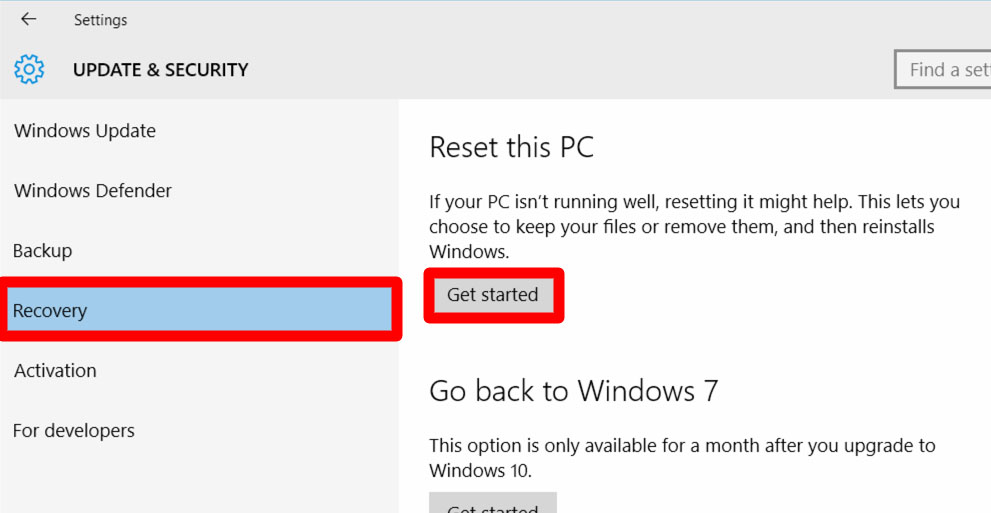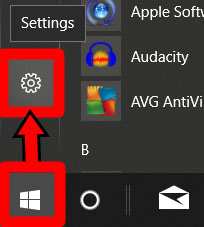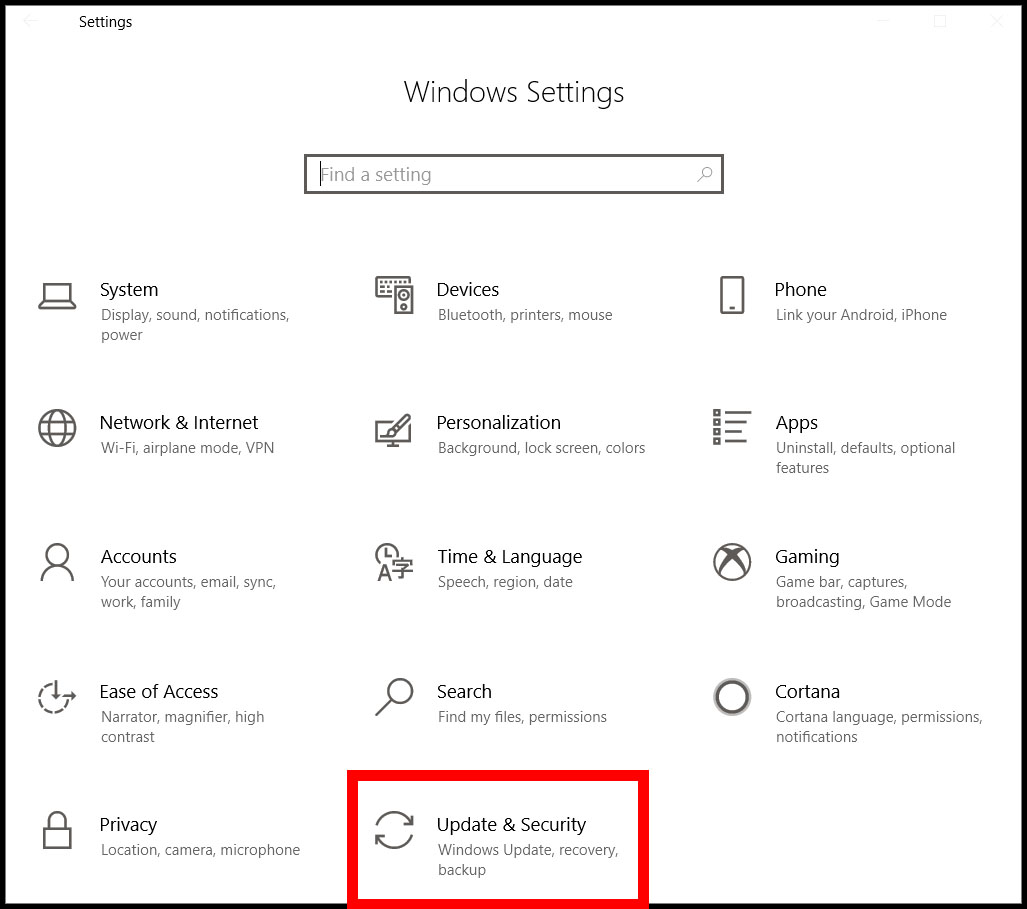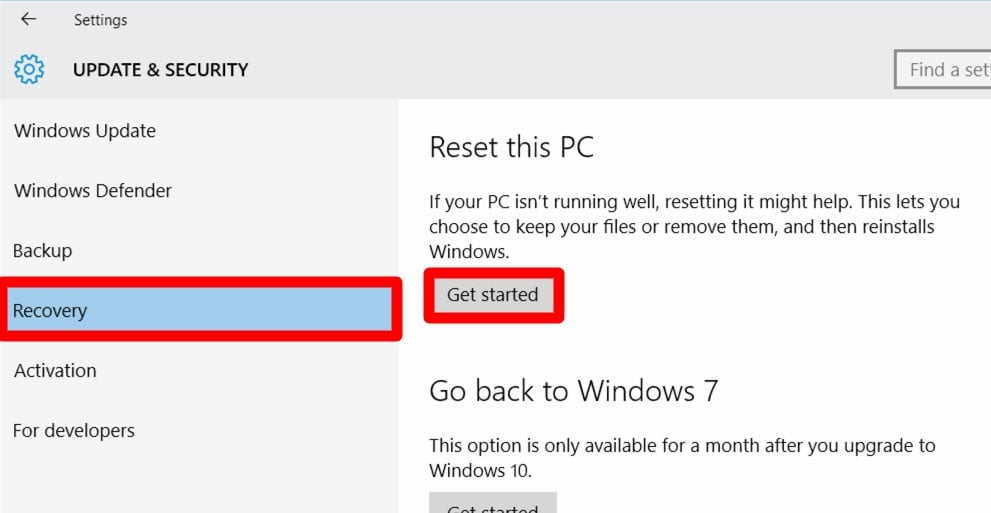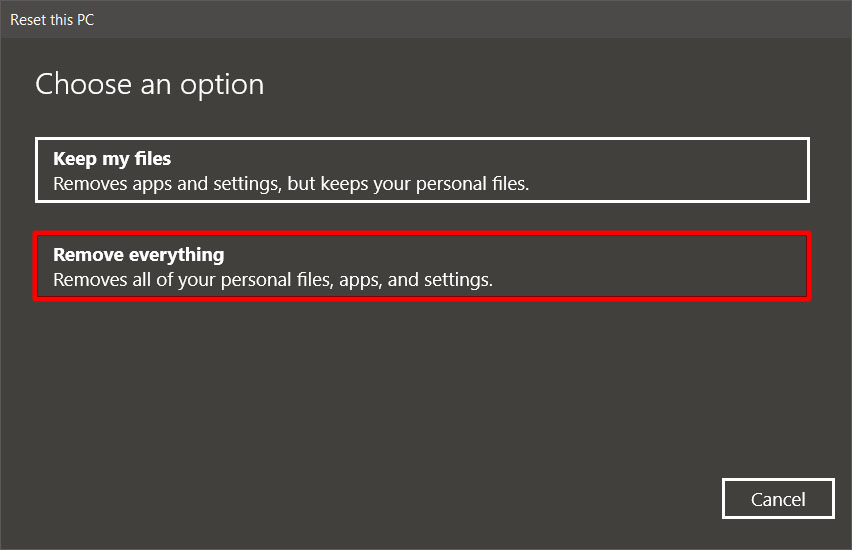Þú getur eytt harða diskinum í tölvunni þinni með nokkrum aðferðum. En hafðu í huga að þegar þú eyðir harða diskinum í tölvunni þinni mun það endurstilla tækið þitt í verksmiðjustillingar. Það mun fjarlægja allar upplýsingar á drifinu. Þegar tölvan þín endurræsir þig muntu geta notað hana aftur eins og hún væri ný.
Hvernig á að þurrka harða diskinn fyrir Windows
Þessi aðferð gerir þér kleift að þurrka tölvuna þína með því að endurstilla.
- Smelltu á Start hnappinn. Þetta er hnappurinn í neðra vinstra horninu á skjánum þínum með Windows lógóinu.
- Farðu í stillingar.
- Í Stillingar spjaldið, farðu í Uppfærslu og öryggi.
- Veldu síðan Recovery frá vinstri hliðarstikunni.
- Næst skaltu velja Byrjaðu undir Endurstilla þessa tölvu.
- Veldu Fjarlægja allt úr sprettiglugga. Ef þú velur þennan valkost verður harði diskurinn þinn hreinsaður af öllum skrám, forritum og stillingum.
- Veldu síðan „Aðeins fjarlægja skrárnar mínar“ til að athuga skipunina.
- Að lokum skaltu velja Endurstilla. Þetta mun hefja ferlið við að skanna harða diskinn þinn. Þegar þessu ferli er lokið muntu geta skráð þig inn á Windows tölvuna þína sem nýr notandi.